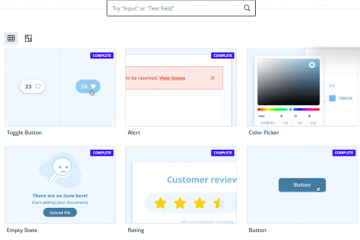Für einige von Ihnen ist es an der Zeit, Ihr Stadia Pro-Abonnement zu kündigen. So sehr es uns auch schmerzt, dies immer wieder zu sagen, Google Stadia wird heruntergefahren. Offiziell geht es am 18. Januar 2023 offline. Sie müssen also noch Zeit haben, Spiele zu spielen, bis der Dienst in ein paar Monaten endgültig seinen Platz unter den Wolken findet (sorry). Sie können Ihre Stadia-Controller auch auf anderen Plattformen verwenden.
Da der Dienst jedoch in naher Zukunft eingestellt wird, möchten Sie möglicherweise nicht weiter dafür bezahlen. Google hat bestätigt, dass alle im Stadia Store getätigten Käufe erstattet werden. Sie erhalten also Geld für gekaufte Spiele zurück. Aber es sieht nicht so aus, als würde das Gleiche für die Abonnementgebühren passieren. Wahrscheinlich sind diese endgültig, da sie nicht erwähnt wurden.
Und da sie an irgendwelche Stadia Pro-Spiele gebunden sind, die Sie beansprucht haben, würden wir vollkommen verstehen, wenn Sie das Abonnement bis dahin aktiv gelassen haben das endgültige Ende. Hören Sie, wir verstehen es. Es gibt einige eindeutige Vorteile für Pro. Abgesehen von den Pro-Spielen erhalten Sie auch 4K und die kürzlich hinzugefügte (warum aber?) 1440p-Unterstützung. Es ist jedoch nur sinnvoll, Ihr Sub zu behalten, wenn Sie Pro-Spiele haben, die Sie noch spielen möchten. Und wenn Sie tatsächlich vorhaben, sie zu spielen, bevor der Shutdown abgeschlossen ist.
Wenn Sie sich nicht in diesem Lager wiederfinden, dann ist es klug, jetzt zu kündigen.
So kündigen Sie Ihr Stadia Pro-Abo auf Mobilgeräten
Beginnen wir mit der mobilen Seite der Dinge. Dies ist wahrscheinlich die einfachste Methode.
Starte die Stadia-App
Öffne die Stadia-App auf deinem Android-oder iOS-Gerät.
Tippe auf deinen Stadia-Avatar
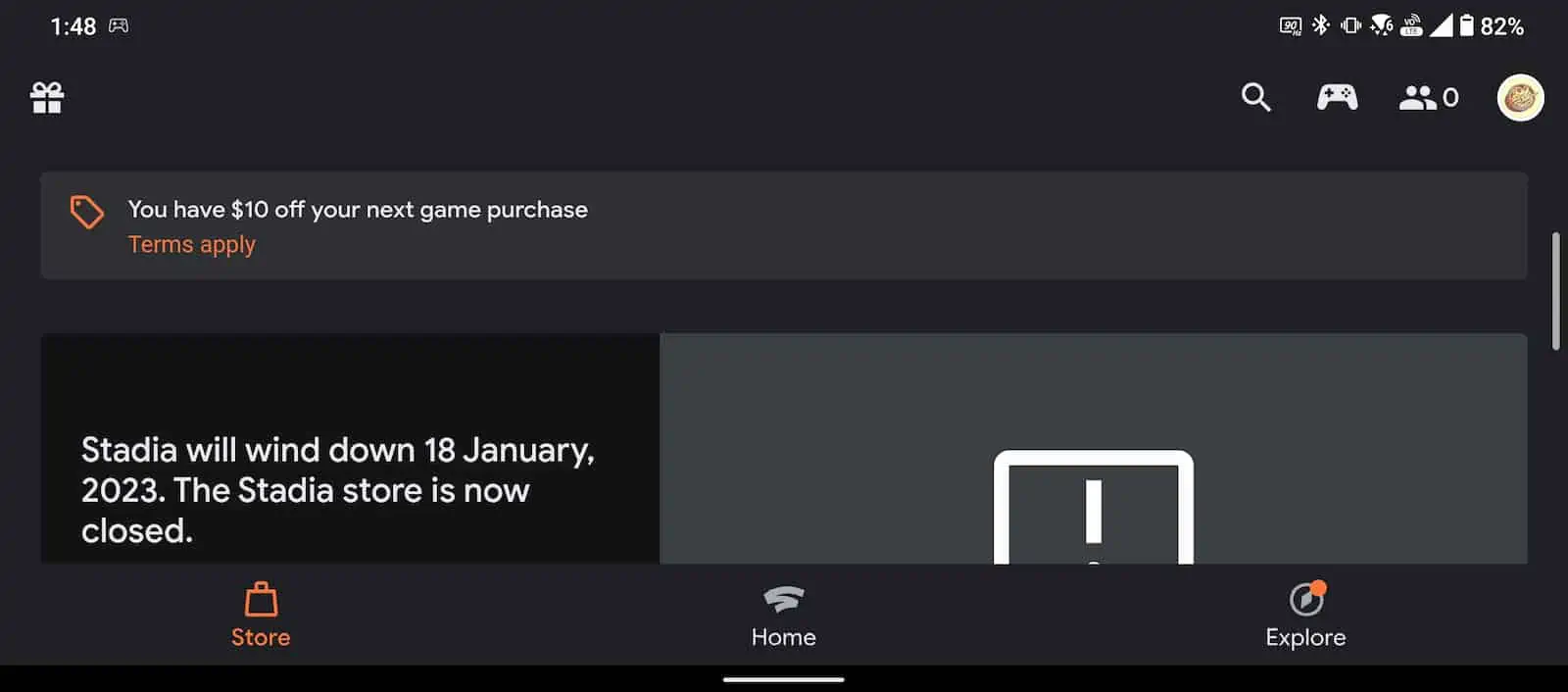
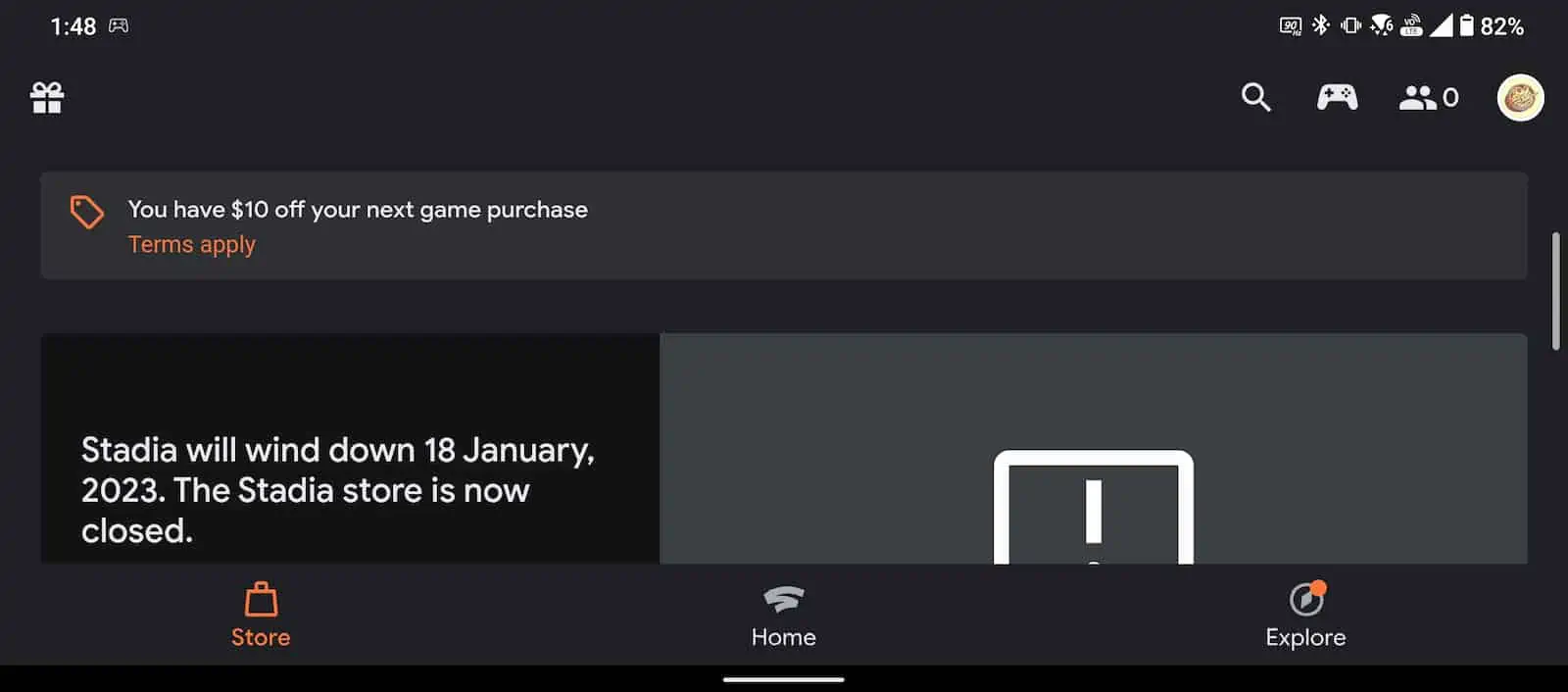
Tippen Sie als Nächstes auf Ihren Stadia-Profilavatar, um das Einstellungsmenü aufzurufen.
Tippen Sie auf Käufe und Abonnements
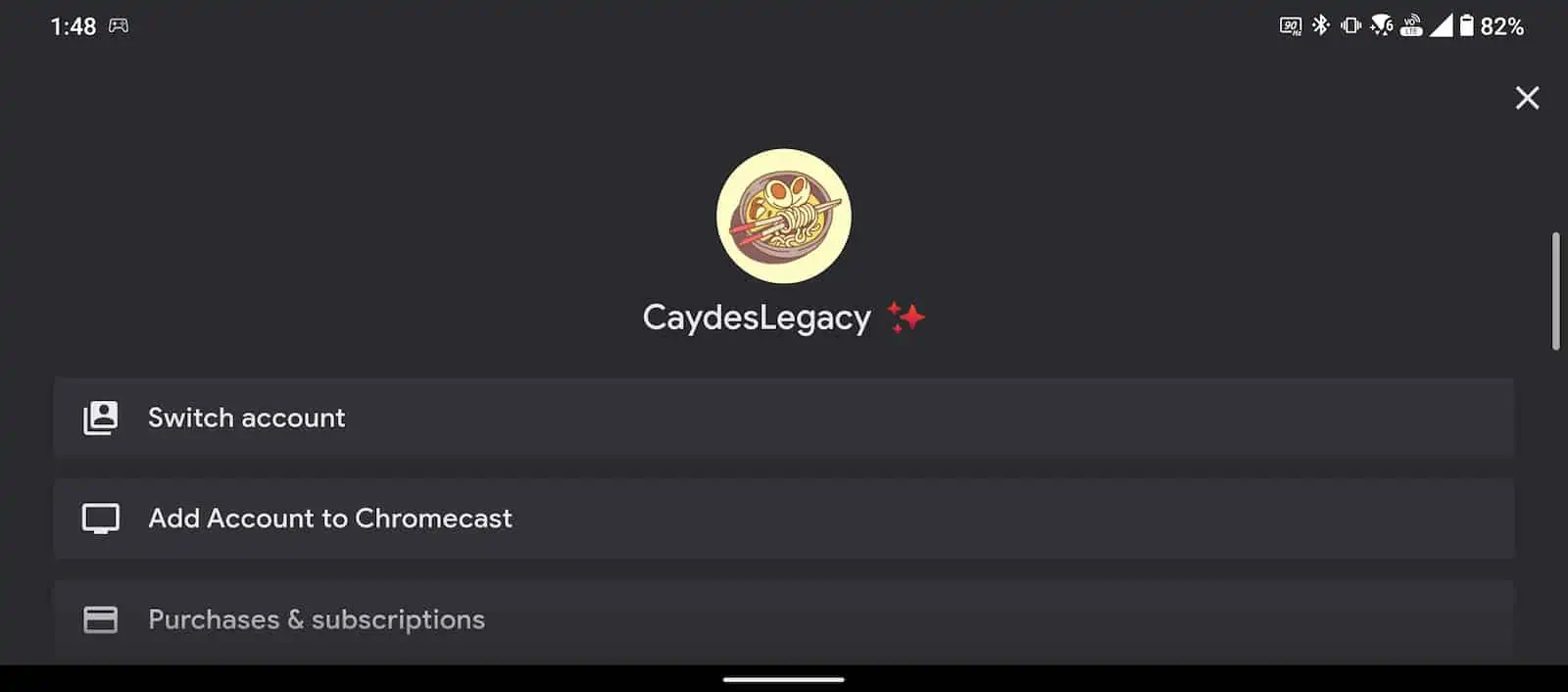
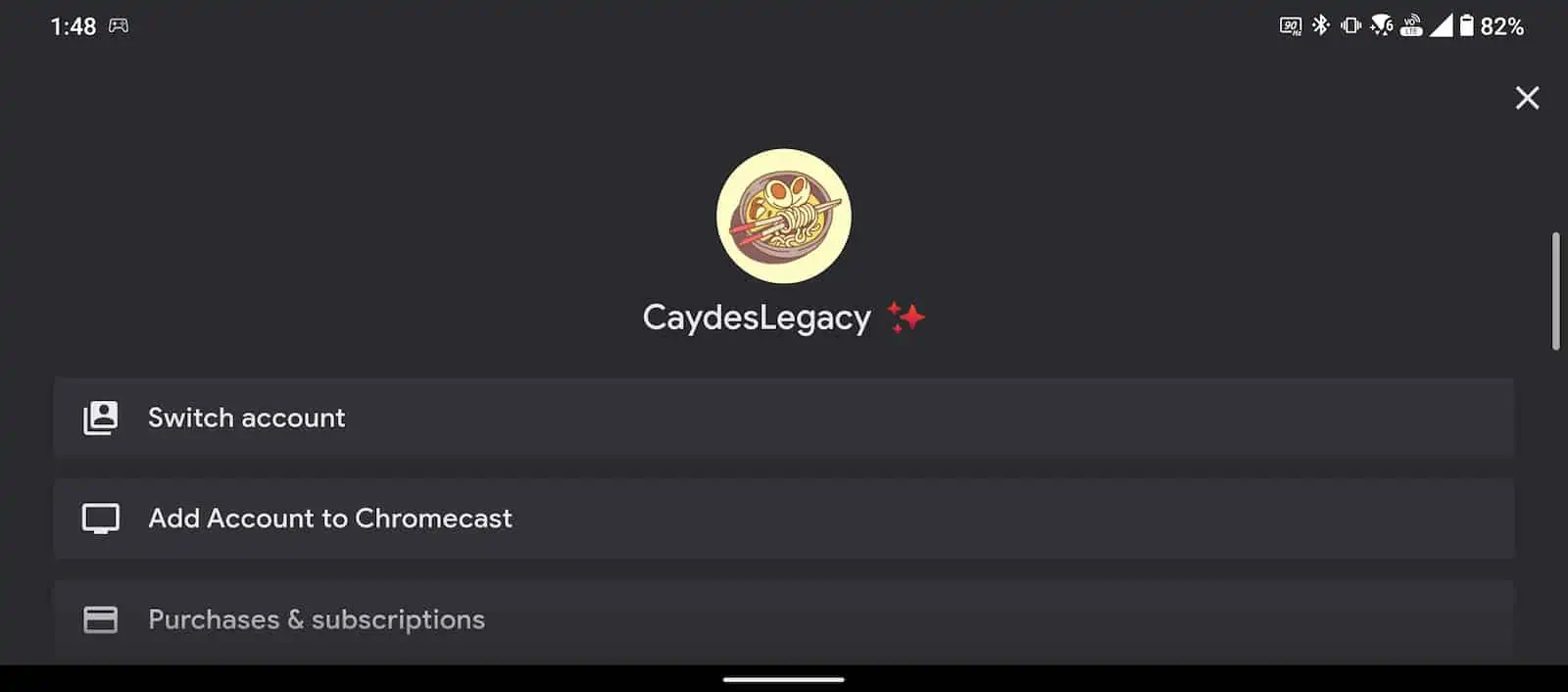
Tippe jetzt auf die Option Käufe & Abonnements. Dies sollte die dritte Option unten sein, direkt unter Konto wechseln und Konto zu Chromecast hinzufügen.
Tippen Sie auf die Schaltfläche Abonnement kündigen
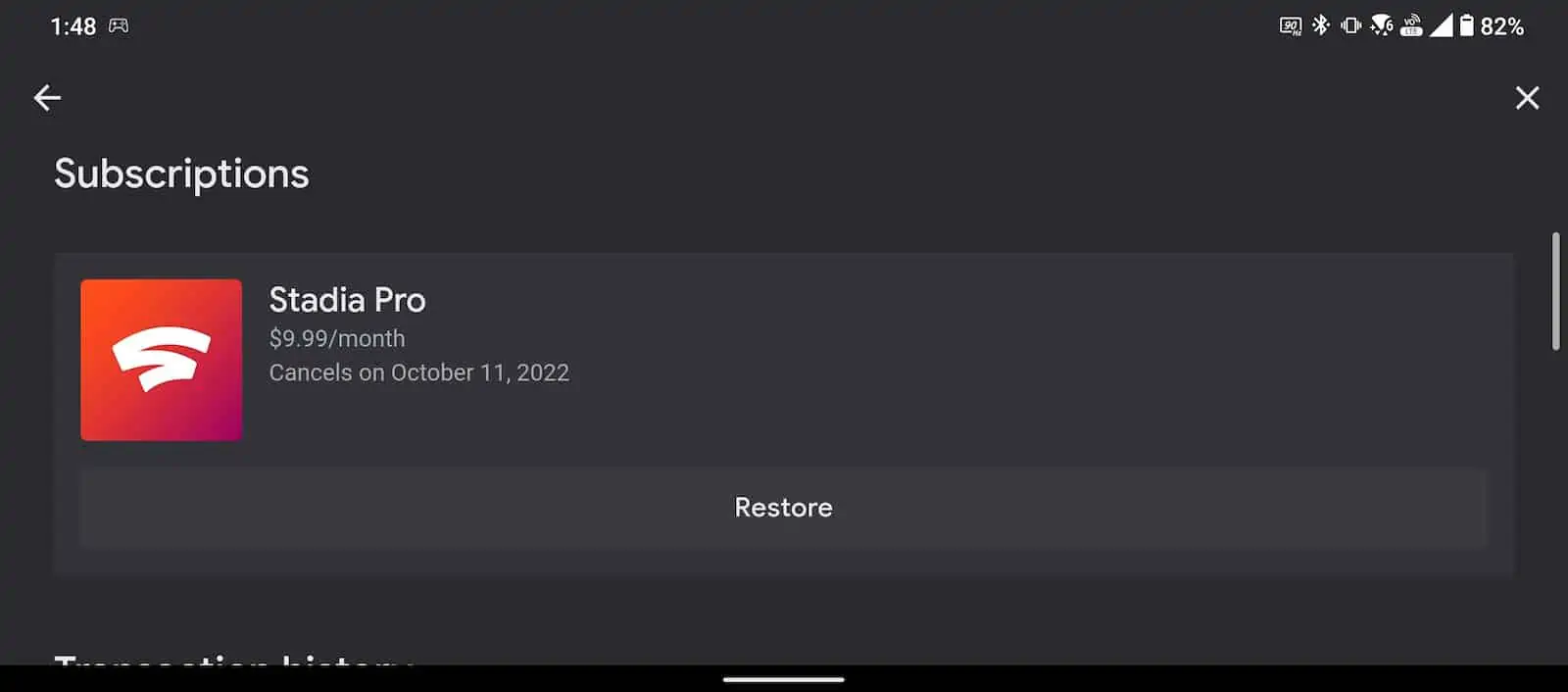
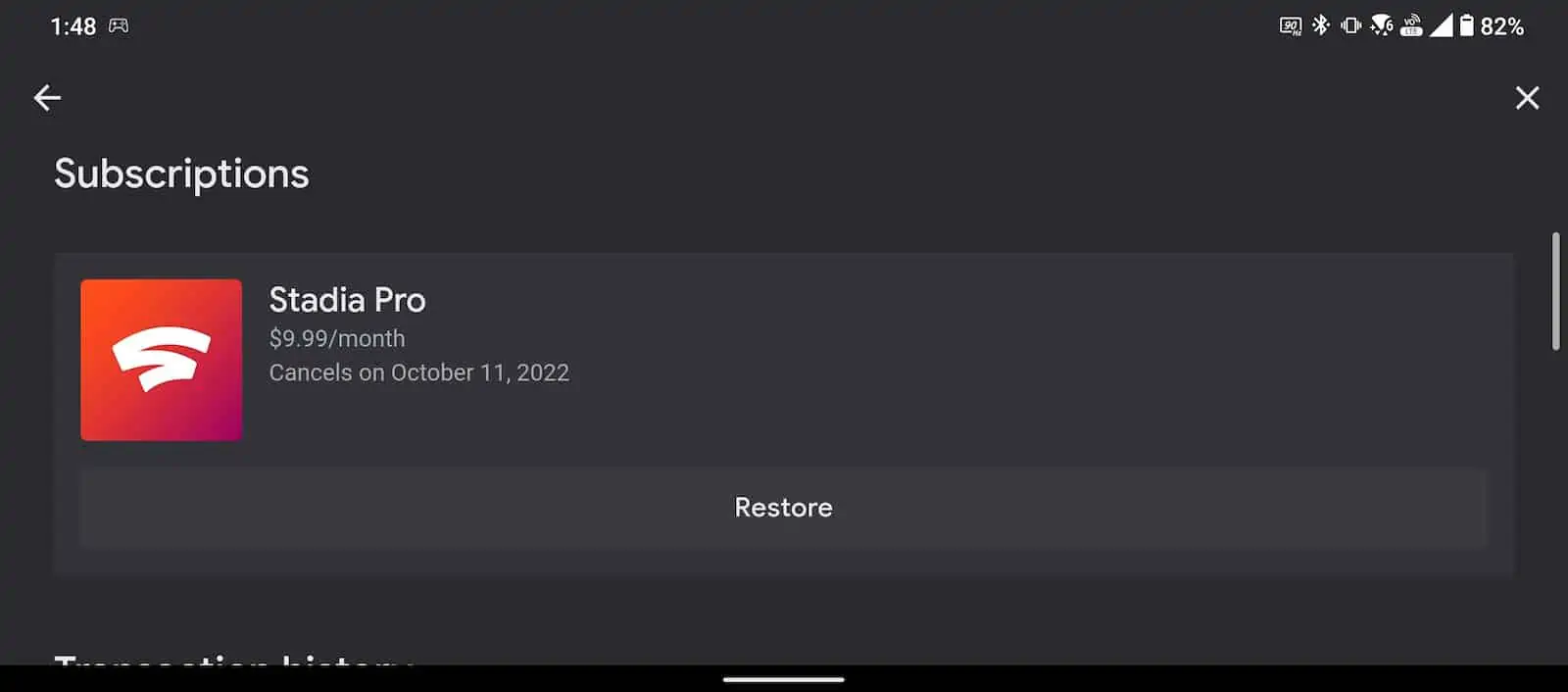
Tippen Sie auf dieser Seite einfach oben auf die Schaltfläche Abonnement kündigen (es wird Sagen Sie Wiederherstellen wie oben, wenn Sie abbrechen). Folgen Sie dann den nächsten paar Anweisungen auf dem Bildschirm und Ihre Stornierung ist abgeschlossen. Google sendet eine E-Mail, um Sie über die erfolgreiche Kündigung zu informieren.
So kündigen Sie auf dem Desktop
Wenn Sie dazu neigen, mehr Zeit an Ihrem PC zu verbringen, können Sie Ihr Abonnement kündigen auch von dort. So geht’s.
Gehen Sie zur Stadia-Website
Starten Sie Ihren Browser und rufen Sie die offizielle Stadia-Website.
Klicken Sie auf Ihren Stadia-Avatar
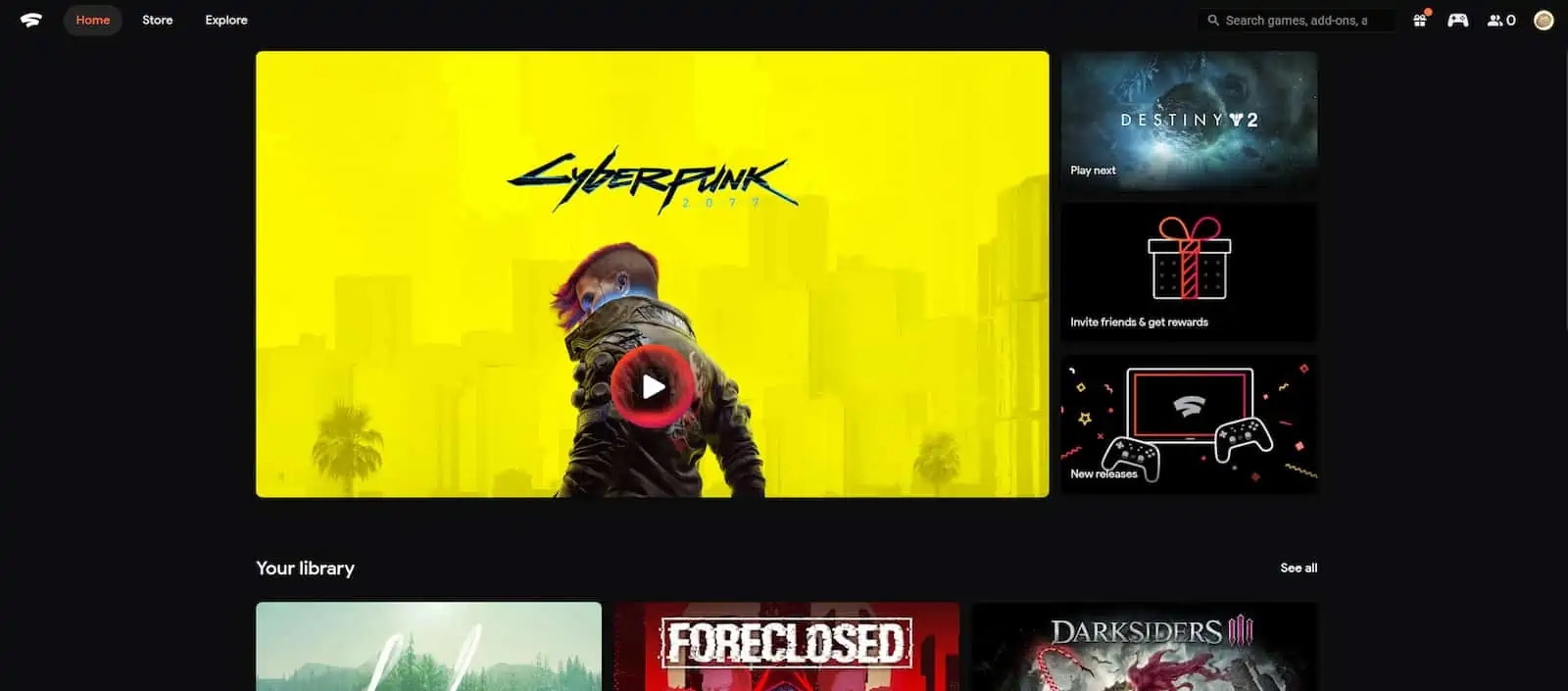
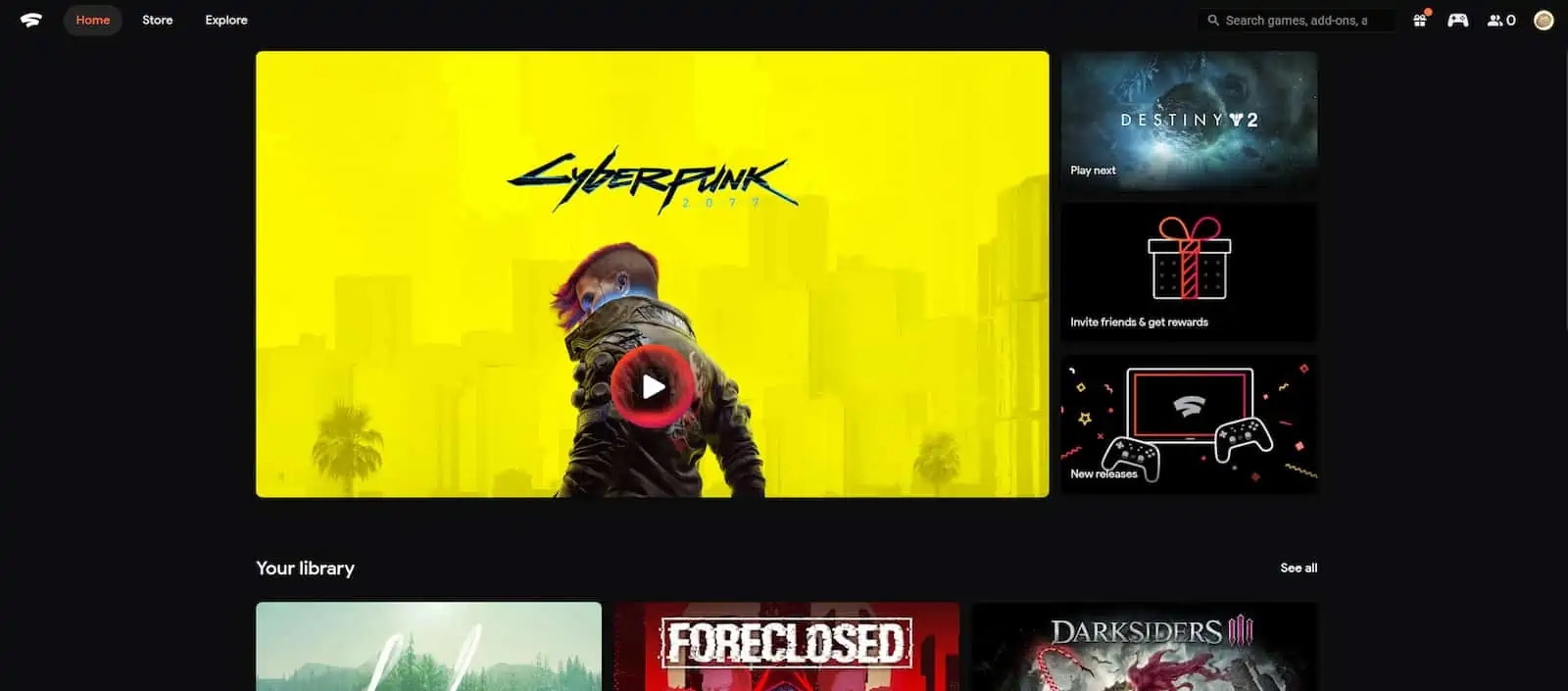
Klicken Sie wie bei der Stadia-App oben rechts auf der Webseite auf den Avatar Ihres Stadia-Profils.
Klicken Sie auf Stadia-Einstellungen
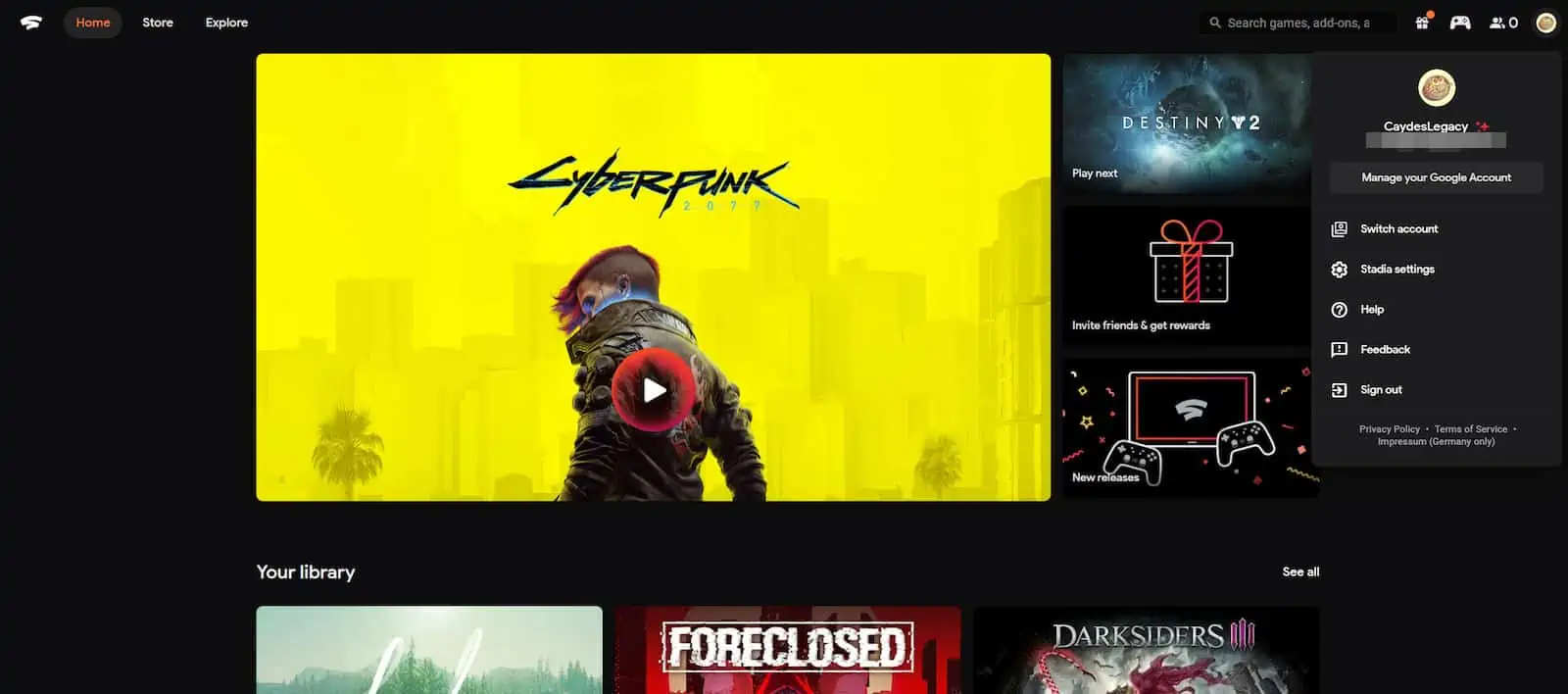
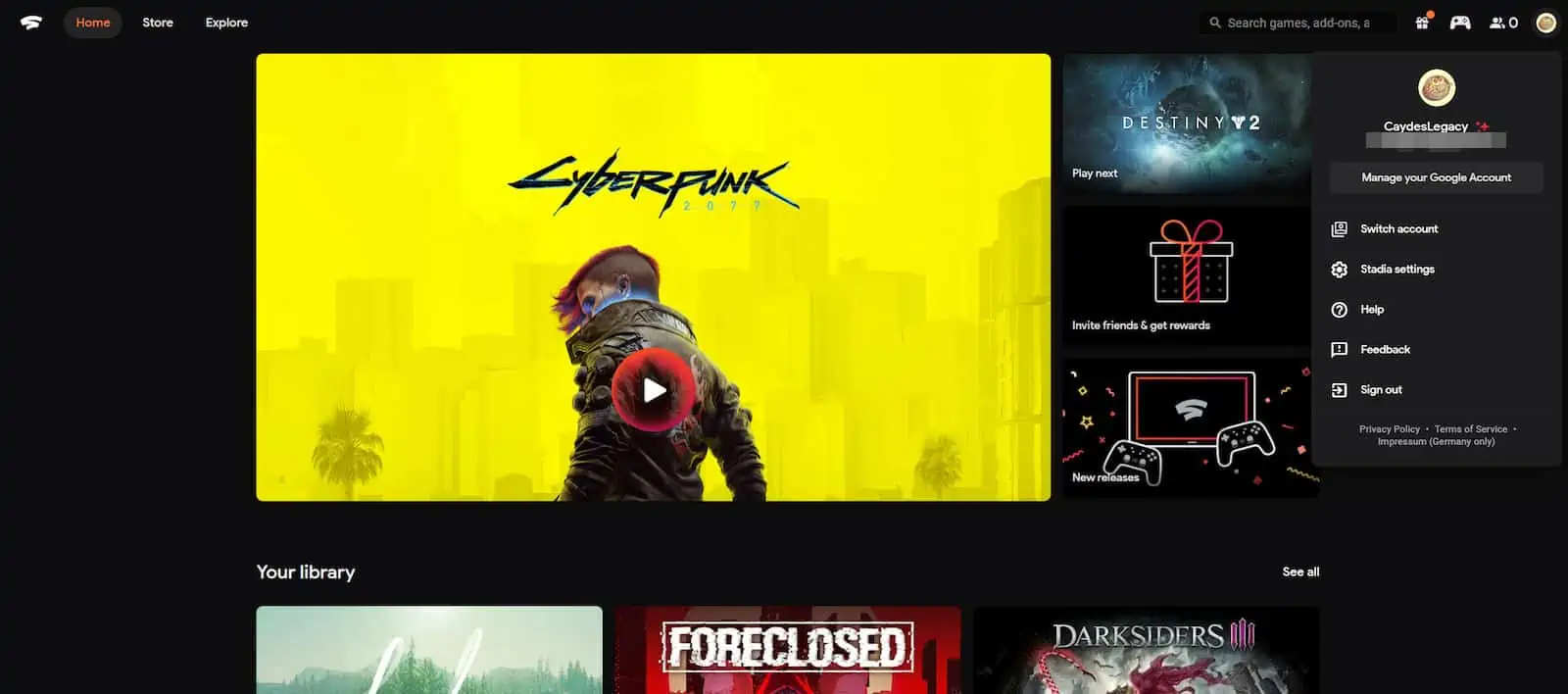
Klicken Sie auf die Option Stadia-Einstellungen, um in das Einstellungsmenü zu gelangen.
Klicken Sie auf Käufe & Abonnements Optionsoption
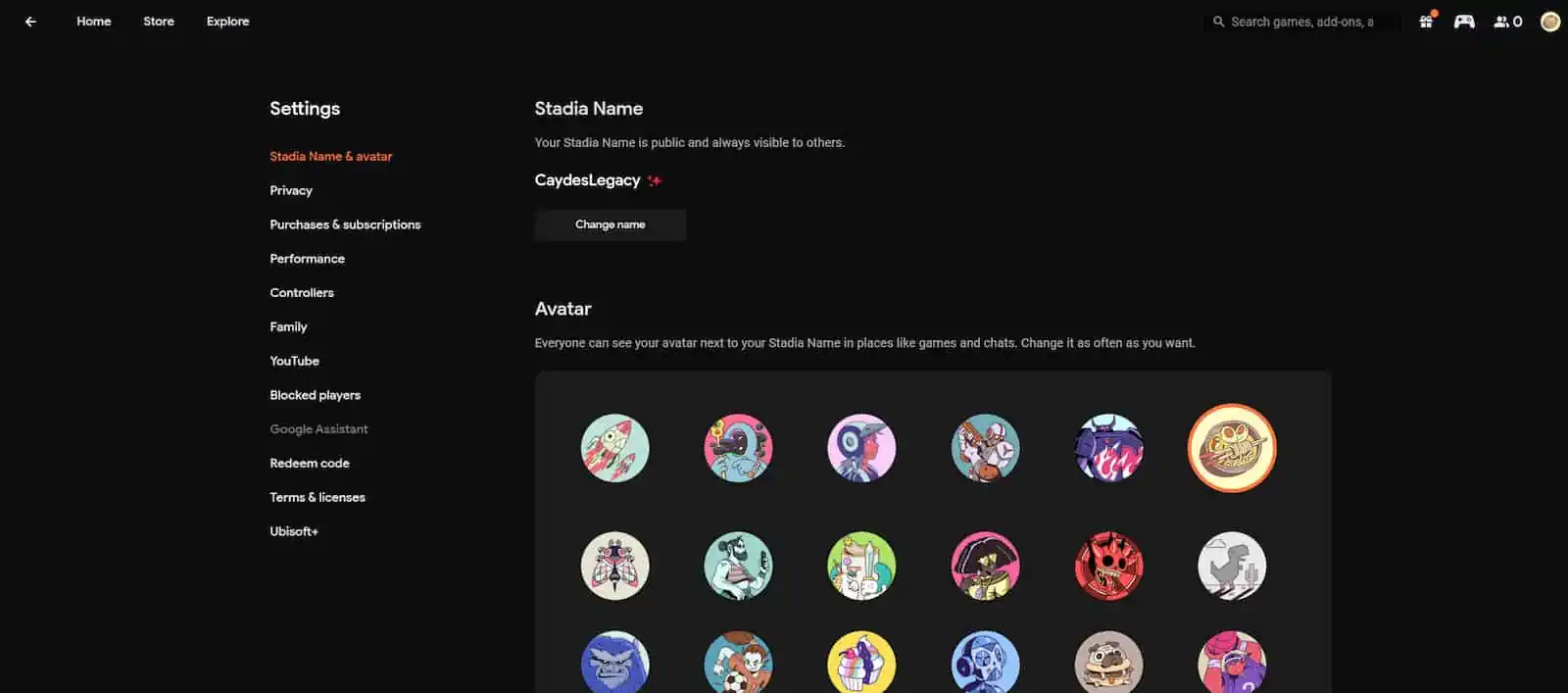
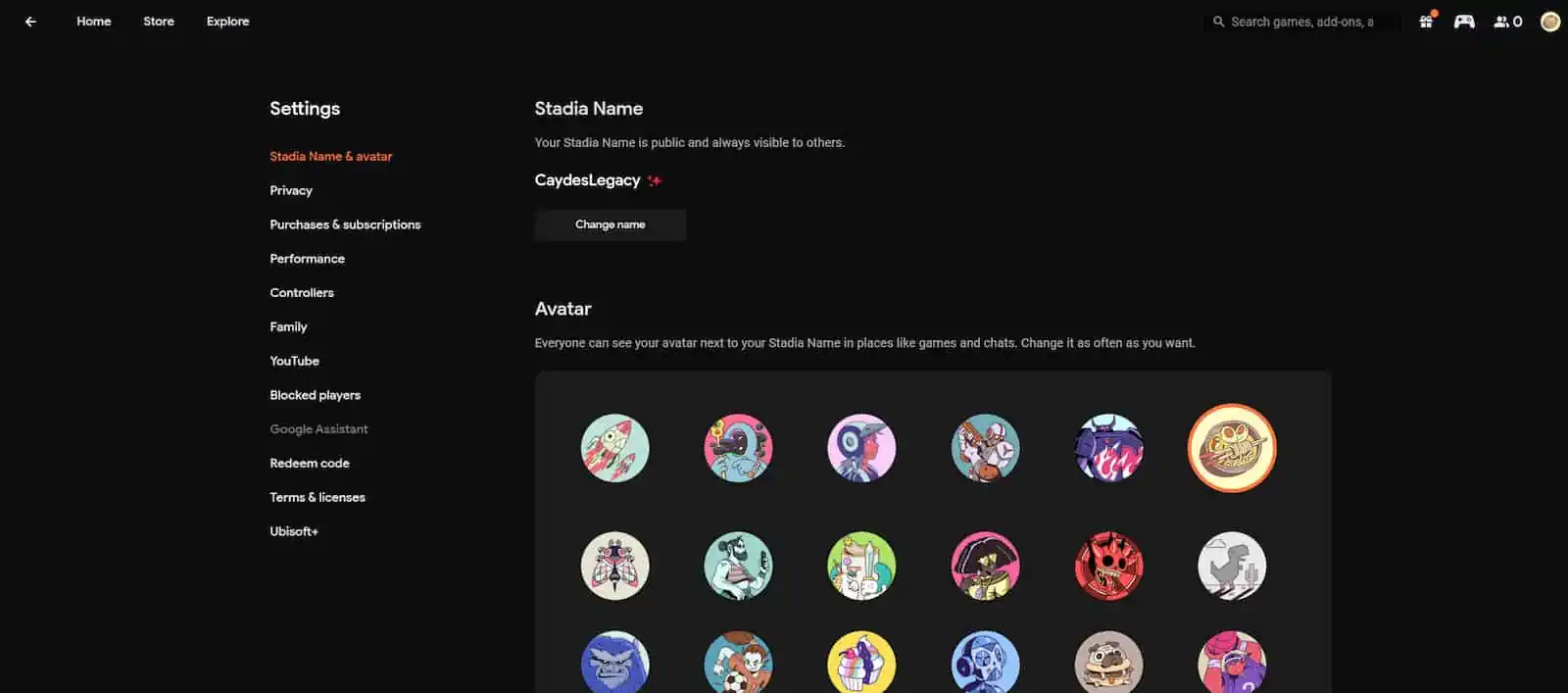
Klicken Sie nun im Einstellungsmenü auf die Option „Käufe & Abonnements“.
Klicken Sie auf die Schaltfläche Verwalten
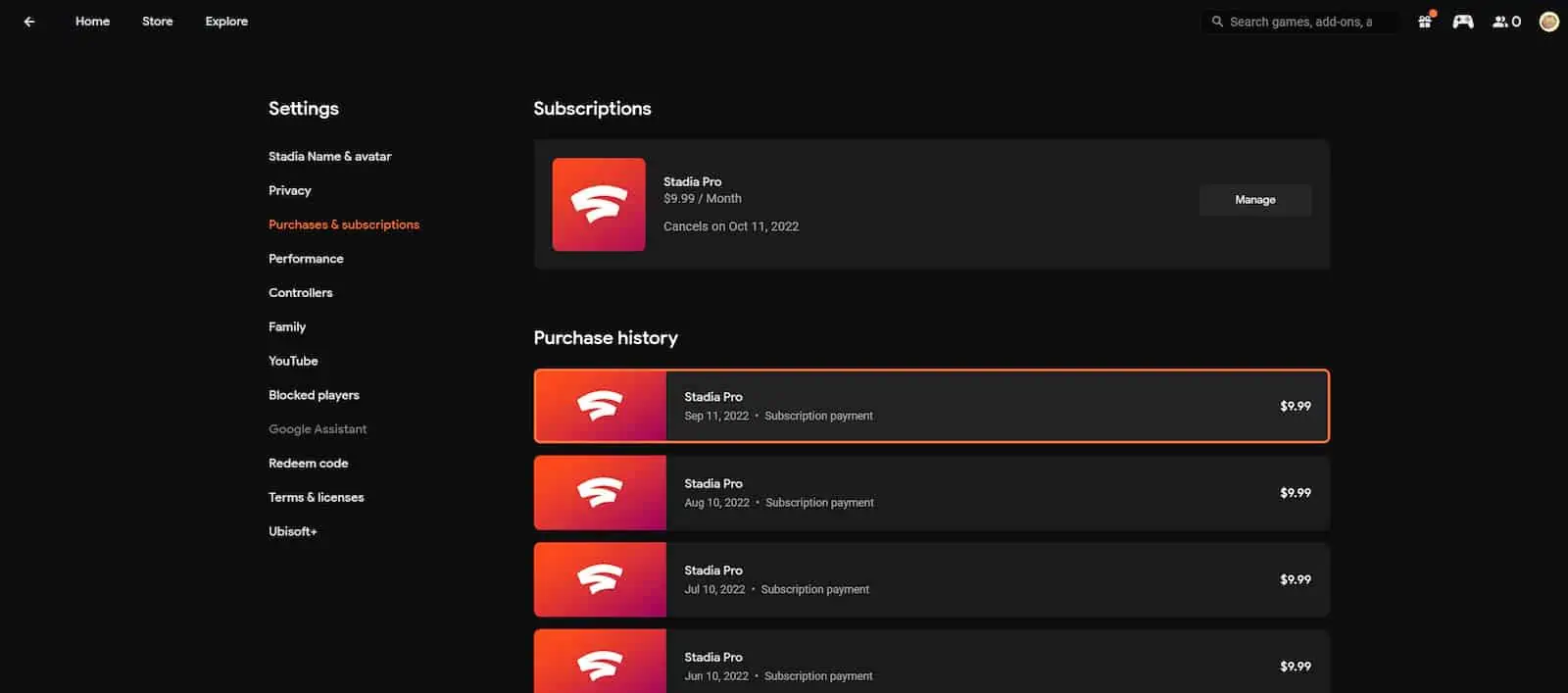
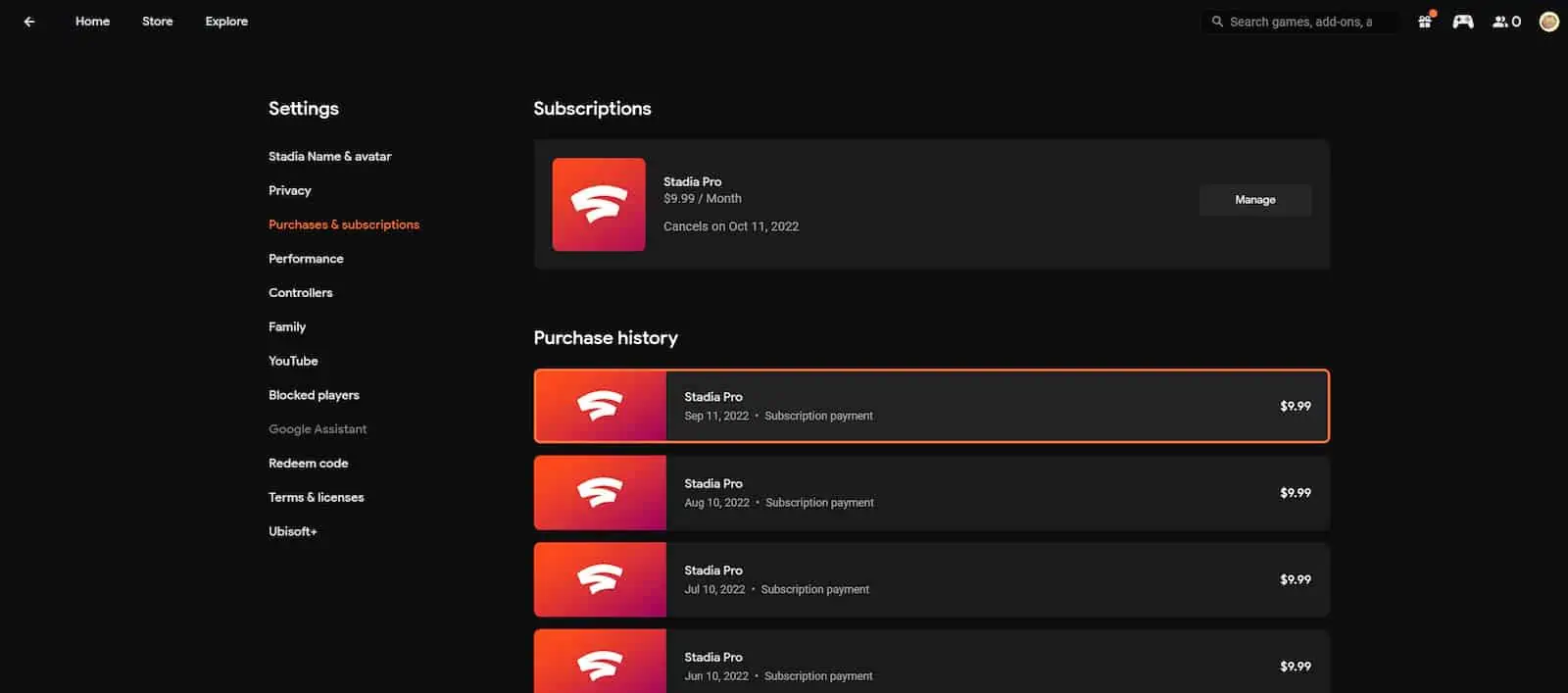
Sie sollten oben in diesem Menü eine Schaltfläche mit der Aufschrift”Verwalten”sehen. Klicken Sie darauf, um einen neuen Tab zu öffnen.
Klicken Sie auf den Abbrechen-Link

Nachdem Sie auf der Stadia-Webseite auf die Schaltfläche „Verwalten“ geklickt haben, gelangen Sie zu einer Seite bei Google Play mit Ihren aktiven Abonnements, die mit Ihrem Google-Konto verknüpft sind. Klicken Sie auf den Link neben dem Stadia-Abonnement, auf dem Kündigen steht, und folgen Sie dann den Anweisungen auf dem Bildschirm. Und das war’s.
Von dort aus kannst du weiterhin alle Spiele auf Stadia genießen, die du gekauft hast, bis die Server ausfallen. Pro-Spiele sind zu diesem Zeitpunkt jedoch nicht verfügbar.